
2025-03-14来源:funfunapp 编辑:佚名
如果你在windows 10系统中遇到开始菜单的左键点击无效而右键点击却能正常工作的情况,可以尝试以下几种方法来解决这个问题。首先,请确保你的操作系统是最新的版本,因为微软经常发布更新以修复各种问题。
1. 检查并更新图形驱动程序:有时候,显卡驱动程序的问题可能会导致开始菜单不响应左键点击。你可以访问电脑制造商的官方网站或显卡制造商的网站,下载并安装最新的图形驱动程序。
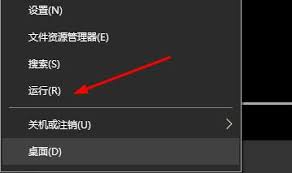
2. 运行疑难解答:windows 10内置了各种工具帮助用户解决常见的问题。你可以尝试使用“设置”中的“疑难解答”功能,选择“windows 更新”,然后点击“运行疑难解答”。这可能有助于识别和解决问题。
3. 重置开始菜单:如果上述方法无效,你还可以尝试通过powershell命令重置开始菜单。首先,按下键盘上的“windows + x”组合键,然后选择“windows powershell(管理员)”。在打开的窗口中输入以下命令并按回车键执行:
```
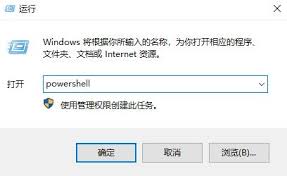
get-appxpackage -allusers | foreach {add-appxpackage -disabledevelopmentmode -register "$($_.installlocation)⁄⁄appxmanifest.xml"}
```
这个命令会重新注册所有应用,包括开始菜单相关的应用,可能有助于恢复其正常功能。
4. 创建新用户账户:如果以上方法都无法解决问题,创建一个新的用户账户也是一个值得尝试的方法。有时,特定用户的配置文件可能会损坏,导致一些功能失效。创建新账户后,测试开始菜单是否恢复正常。如果确实是因为当前用户配置文件的问题,那么可以考虑将重要数据迁移到新账户下,并删除旧账户。
5. 系统还原:作为最后的手段,你可以考虑使用系统还原来恢复到一个之前的状态。打开“控制面板”>“系统和安全”>“系统”>“系统保护”,然后点击“系统还原”。按照提示选择一个还原点,这通常不会影响个人文件,但可能会删除最近安装的应用程序。
如果在尝试了上述所有步骤之后问题仍然存在,建议联系专业的技术支持人员进行进一步的帮助。